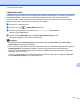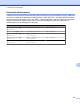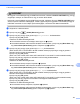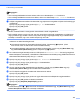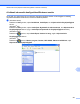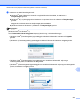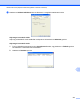Software User's Guide
Table Of Contents
- SZOFTVER HASZNÁLATI ÚTMUTATÓ
- Tartalomjegyzék
- Windows®
- 1 Nyomtatás
- A Brother nyomtató illesztőprogram használata
- Funkciók
- A megfelelő típusú papír kiválasztása
- Egyidejű nyomtatás, szkennelés és faxolás
- Adatok törlése a memóriából
- Állapotjelző
- Nyomtató illesztőprogram beállítások
- A nyomtató illesztőprogram beállításainak elérése
- Alapvető fül
- Haladó fül
- Támogatás
- A REALLUSION FaceFilter Studio alkalmazását fénykép nyomtatásra használhatja
- 2 Szkennelés
- Dokumentum szkennelése a TWAIN meghajtóval
- Dokumentum szkennelése a WIA meghajtóval (Windows® XP/Windows Vista®/Windows® 7)
- Dokumentum szkennelése a WIA meghajtóval (Windows Photo Gallery és Windows Fax és Scan felhasználók ...
- A ScanSoft™ PaperPort™11SE használata az OCR by NUANCE™ programmal (DCP‑J125, DCP‑J315W, DCP‑J515W, ...
- Megjelenítés
- Az elemek mappákba rendezése
- Gyors hivatkozások más alkalmazásokra
- A ScanSoft™ PaperPort™11SE OCR funkciója segítségével a képeket szerkeszthető szöveggé alakíthatja
- Elemek importálása más alkalmazásból
- Elemek exportálása más formátumokba
- Az OCR funkcióval rendelkező ScanSoft™ PaperPort™11SE eltávolítása
- 3 ControlCenter3
- 4 Távbeállítás (Nem elérhető a DCP modellek, MFC‑J220, MFC‑J265W, MFC‑J410 és MFC‑J415W modellek ese ...
- 5 Brother PC‑FAX szoftver (MFC típusokra érvényes)
- 6 PhotoCapture Center™
- 7 Tűzfal beállításai (hálózatot használók esetén)
- 1 Nyomtatás
- Apple Macintosh
- 8 Nyomtatás és faxolás
- 9 Szkennelés
- 10 ControlCenter2
- 11 Távbeállítás és a PhotoCapture Center™ használata
- A Scan (Szkennel) gomb használata
- Index
- brother HUN
A szkennelés gomb használata
196
12
Automatikus kivágás (DCP-J515W, DCP-J715W és MFC-J615W modellek esetén)
Megjegyzés
Az automatikus kivágási funkciót a Reallusion, Inc. támogatja.
Lehetőség van a szkennerüvegre helyezett több dokumentum beszkennelésére. Mentés előtt az LCD-kijelzőn
nem lehet megjeleníteni a dokumentumokat. Ha az Auto méretezés elemet jelöli ki, a gép külön-külön
fájlokba szkenneli az egyes dokumentumokat. Ha például három dokumentumot helyez a szkennerüvegre,
a gép beszkenneli azokat és három külön fájlt készít. Ha háromoldalas fájlt szeretne létrehozni, jelölje ki a(z)
TIFF vagy a(z) PDF formátum elemet a(z) Fájl Típus esetében.
1
2
3
1
2
3
1
2
1 10 mm vagy nagyobb
2 20 mm vagy nagyobb (alul)
Útmutató az automatikus kivágáshoz
Ez a beállítás téglalap vagy négyzet alakú dokumentumok esetében használható.
Ha a dokumentum túl hosszú vagy túl széles, a beállítás nem működik megfelelően.
A dokumentumokat a szkennerüveg széleitől távol kell elhelyezni az ábrán látható módon.
A dokumentumokat legalább 10 mm-re kell egymástól elhelyezni.
A(z) Auto méretezés kiigazítja a szkennerüvegen lévő dokumentum ferdeségét, de ha az meghaladja
a 10 fokot, a beállítás nem működik.
Az automatikus kivágás használatakor üresnek kell lennie az automatikus dokumentumadagolónak.
A(z) Auto méretezés funkció legfeljebb 16 dokumentum esetében használható azok méretétől függően.
a Helyezzen egy memóriakártyát vagy USB Flash memóriát a készülékbe.
Megjegyzés
A DCP-J125, DCP-J315W, DCP-J515W, MFC-J220, MFC-J265W, MFC-J410 és MFC-J415W modellek
nem támogatják az USB Flash memória használatát.